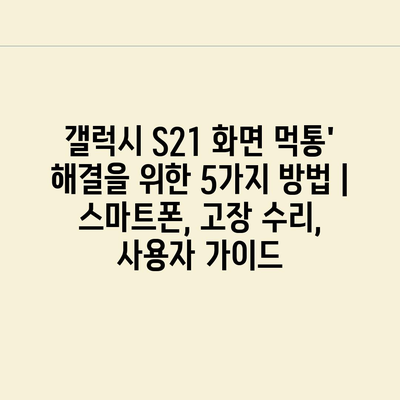갤럭시 S21 화면 먹통’ 해결을 위한 5가지 방법
스마트폰 사용자라면 한 번쯤 경험해볼 수 있는 문제 중 하나가 바로 화면이 먹통이 되는 것입니다. 특히 갤럭시 S21 사용자라면 더욱 당황스러울 수 있는데요.
이런 상황에서 당황하지 말고, 아래의 간단한 해결 방법을 참고해보세요.
첫 번째, 강제 재부팅을 시도해보세요. 전원 버튼과 볼륨 하 버튼을 동시에 길게 눌러주면 재부팅이 가능합니다.
두 번째, 안전 모드로 부팅하여 문제가 발생한 앱을 알아보세요. 안전 모드에서는 기본 앱만 실행되므로, 문제가 해결될 수 있습니다.
세 번째, 소프트웨어 업데이트를 확인하세요. 최신 버전으로 업데이트하면 여러 버그가 해결되니 꼭 확인해보면 좋습니다.
네 번째, 캐시 데이터 삭제를 통해 장치의 성능을 개선할 수 있습니다. 설정 메뉴에서 저장공간을 선택해 캐시 데이터를 삭제해보세요.
마지막으로, 공장 초기화를 고려해보세요. 이 방법은 모든 데이터를 삭제하므로, 필요한 백업을 먼저 진행해야 합니다.
이렇게 5가지 방법으로 갤럭시 S21 화면 문제를 해결할 수 있습니다. 각 방법을 차근차근 시도해보세요!
✅ 엔진오일 경고등의 원인을 알고, 문제를 해결해보세요.
화면 먹통 원인 진단하기
갤럭시 S21의 화면이 먹통이 되는 원인은 여러 가지가 있습니다. 사용자 경험을 최대한 살려 진단하는 것이 중요합니다. 이 문제를 해결하기 위해 다양한 방법을 시도해 볼 수 있습니다.
먼저, 가장 일반적인 원인 중 하나는 소프트웨어 문제입니다. 기기 소프트웨어가 최신 버전이 아닐 경우, 버그가 발생해 화면이 멈출 수 있습니다. 따라서 소프트웨어 업데이트를 확인해 보는 것이 좋습니다.
또한, 앱의 호환성 문제도 자주 발생합니다. 일부 앱이 기기와 올바르게 작동하지 않아서 화면이 먹통이 될 수 있습니다. 특정 앱을 사용할 때 문제가 발생하는지 알아보세요.
이외에도 하드웨어에 문제가 있을 수도 있습니다. 물리적인 충격이나 습기로 인해 내부 부품이 손상될 수 있습니다. 이 경우 전문가의 확인이 필요할 수 있습니다.
진단을 위해 다음과 같은 체크리스트를 따라해 보세요:
- 소프트웨어가 최신 상태인지 확인
- 최근에 설치한 앱을 삭제하거나 비활성화
- 하드웨어 상태를 점검 – 외부 충격이나 손상 여부 확인
이러한 기본적인 진단을 통해 문제의 원인을 조금 더 구체적으로 파악할 수 있습니다. 꾸준한 점검과 관리로 화면 먹통 문제를 예방할 수 있습니다.
✅ 갤럭시 핏2 연결 문제의 해법을 알아보세요.
간단한 재부팅으로 문제 해결
갤럭시 S21 사용자 중 화면이 먹통이 되는 문제가 발생했을 때, 가장 간단하고 효과적인 방법은 재부팅입니다. 많은 경우, 소프트웨어의 일시적 오류로 인해 화면이 정상적으로 작동하지 않을 수 있으며, 이 경우 장치를 재부팅하는 것이 문제를 해결하는 좋은 방법이 될 수 있습니다.
아래 표는 갤럭시 S21의 화면 먹통 문제와 재부팅 외의 해결 방법을 정리한 것입니다. 이를 통해 사용자는 화면 문제를 해결하기 위한 다양한 방법을 참고할 수 있습니다.
| 방법 | 설명 | 효과 |
|---|---|---|
| 재부팅 | 전원 버튼과 볼륨 다운 버튼을 동시에 눌러 장치를 재부팅합니다. | 장치의 메모리 리프레시 및 임시 오류 해결 |
| 안전 모드 진입 | 전원 버튼을 길게 눌러 전원 메뉴에서 안전 모드로 진입합니다. | 서드파티 앱으로 인한 문제 확인 |
| 소프트웨어 업데이트 | 설정에서 소프트웨어 업데이트를 확인하고 최신 버전으로 업데이트합니다. | 버그 수정 및 성능 개선 |
| 공장 초기화 | 데이터를 백업한 후, 설정에서 공장 초기화를 진행합니다. | 심각한 소프트웨어 문제 해결 |
위의 방법 중 가장 간단하고 즉각적인 해결책은 재부팅이지만, 다른 방법들도 특정 상황에서 필요한 해결책이 될 수 있습니다. 각 방법을 상황에 맞게 선택하여 시행해 보고, 문제가 지속될 경우 전문 수리 서비스의 도움을 받는 것이 좋습니다.
✅ 갤럭시 소프트웨어 업데이트의 모든 변경 사항을 지금 바로 알아보세요!
소프트웨어 업데이트 확인하기
소프트웨어 업데이트의 중요성
소프트웨어 업데이트는 기기의 성능 향상과 버그 수정에 필수적입니다.
갤럭시 S21의 화면 먹통 문제는 종종 소프트웨어의 버그 때문에 발생할 수 있습니다. 최신 업데이트를 통해 이전 버전의 오류를 수정하고, 새로운 기능을 추가할 수 있습니다. 따라서 정기적으로 소프트웨어를 확인하고 업데이트하는 것이 중요합니다.
업데이트 확인 방법
갤럭시 S21의 소프트웨어 업데이트를 확인하는 방법은 간단합니다.
설정 메뉴로 들어간 후 ‘소프트웨어 업데이트’ 옵션을 선택합니다. 여기에서 업데이트 다운로드 또는 자동 업데이트 설정을 통해 최신 버전이 있는지 확인할 수 있습니다. 업데이트를 설치하면 기기가 더욱 안정적으로 작동할 수 있습니다.
업데이트 후 문제 해결
업데이트 후에도 문제가 지속된다면 다른 방법을 고려해야 합니다.
소프트웨어 업데이트를 진행한 후에도 화면 문제가 해결되지 않는다면 기기를 재부팅하거나 초기화를 고려해야 합니다. 또한, 이전 버전으로 롤백하는 방법도 있지만, 이는 추천하지 않는 방법이므로 신중히 결정해야 합니다.
업데이트 전 데이터 백업
업데이트 이전에 중요한 데이터를 백업하는 것이 중요합니다.
업데이트 중에 예상치 못한 문제가 발생할 수 있으므로, 데이터 백업을 통해 소중한 정보를 보호하는 것이 좋습니다. 구글 드라이브나 삼성 클라우드 서비스를 이용하여 쉽게 데이터를 백업할 수 있습니다.
문제 발생 시 고객 지원 활용
소프트웨어 업데이트 후에도 문제가 지속된다면 고객 지원을 활용하세요.
삼성의 고객 지원 팀은 다양한 문제에 대해 도움을 줄 수 있습니다. 기기의 문제를 상세히 설명하면 더욱 효율적인 지원을 받을 수 있으며, 서비스 센터 방문도 고려해야 합니다. 경우에 따라 하드웨어 문제일 수도 있으므로 전문가의 진단을 받는 것이 좋습니다.
✅ 다이렉트X 설정을 최적화하여 게임 성능을 극대화해보세요.
안전 모드에서 문제 파악하기
1, 안전 모드 진입 방법
- 먼저, 갤럭시 S21의 전원을 껐다 켠 후, 전원 버튼을 길게 눌러줍니다.
- 전원이 켜지면, 화면에 나타나는 SAMSUNG 로고가 보일 때까지 전원 버튼을 계속 누르고 있어야 합니다.
- 로고가 나타난 뒤 전원 버튼에서 손을 떼고, 바로 아래의 음량 줄이기 버튼을 누르고 있을 경우 안전 모드로 진입하게 됩니다.
안전 모드의 기본 기능
안전 모드는 기본 앱과 시스템만 실행시키는 모드로, 서드파티 앱이 작동하지 않습니다. 이를 통해 사용자는 문제를 일으키는 애플리케이션을 쉽게 식별할 수 있습니다.
이 모드는 특히 애플리케이션 충돌이나 잦은 재부팅 등의 현상이 발생할 때 유용합니다. 간단한 방법으로 문제의 원인을 찾을 수 있는 기회를 제공합니다.
주의할 점
안전 모드에 진입한 후에는 모든 서드파티 앱이 비활성화되므로, 이를 사용하는 기능은 제한됩니다. 모드 해제는 전원 버튼을 길게 눌러서 ‘재부팅’ 옵션을 선택하여 쉽게 진행할 수 있습니다.
문제를 파악한 후, 안전 모드에서 확인된 애플리케이션을 삭제하거나 업데이트하여 문제를 해결하는 것이 좋습니다.
2, 안전 모드에서의 문제 확인
- 안전 모드에 진입한 후 스마트폰을 사용하여 화면 반응을 체크합니다.
- 이 때, 특정 앱을 사용할 필요 없이 기본 기능만으로도 문제가 해결되었는지 확인할 수 있습니다.
- 문제가 해결되었다면, 불필요한 추가 앱을 지우는 것이 좋습니다.
부작용 및 장점
안전 모드는 안정적으로 시스템을 운영할 수 있도록 도와주지만, 모든 기능을 사용할 수 없다는 제한이 있습니다. 그러나 깔끔한 환경에서의 테스트는 문제 해결에 크게 기여할 수 있습니다.
장점으로는 간편하게 문제를 파악할 수 있어, 필요하지 않은 앱이나 기능을 삭제하는 데 유용합니다. 이는 스마트폰의 성능을 최적화하는 데 도움이 됩니다.
기타 정보
안전 모드를 자주 이용한다고 해서 문제가 해결되지는 않습니다. 여러 번 테스트 후에도 문제가 계속되면, 소프트웨어 초기화 또는 고객센터의 도움을 받는 것을 권장합니다.
또한, 새로운 업데이트 설치 후 발생하는 문제는 업데이트 후 문제가 자주 생기므로 먼저 안전 모드에서 확인하는 것이 필요합니다.
3, 안전 모드 해제 및 정리
- 문제를 해결한 후, 안전 모드에서 벗어나려면 전원 버튼을 눌러 팝업 메뉴를 띄웁니다.
- ‘재부팅’ 또는 ‘종료’를 선택하여 정상 모드로 돌아갈 수 있습니다.
- 이후, 관찰한 문제를 일으킨 앱을 삭제하거나 업데이트하여 스마트폰의 성능을 극대화합니다.
안전 모드 종료 후 주의 사항
정상 모드로 돌아간 후, 새로 설치된 앱들을 확인하여 필요 없는 앱을 삭제하는 것이 중요합니다. 비정상적인 행동을 지속하는 앱은 문제가 될 수 있습니다.
이 과정은 주기적으로 수행하여 스마트폰의 성능을 유지하는 데 도움이 됩니다. 이는 배터리 소모를 줄이고 사용자 경험을 향상시킵니다.
문제 예방을 위한 방법
정기적인 소프트웨어 업데이트와 앱 관리로 문제를 사전에 예방할 수 있습니다. 안전 모드는 문제 발생 후 최후의 수단이 아닌 예방 차원에서도 활용할 수 있습니다.
스마트폰의 성능을 최적의 상태로 유지하기 위해서는 설치된 모든 앱의 리뷰와 업데이트 여부를 주기적으로 점검하는 것이 중요합니다.
✅ 갤럭시 S21 화면 문제를 신속하게 해결하는 방법을 알아보세요.
전문 수리 서비스 이용하기
갤럭시 S21의 화면이 먹통인 경우, 여러 가지 자가 진단 방법에도 불구하고 문제가 지속된다면 전문 수리 서비스를 고려해야 합니다. 전문 기술자는 고장 원인을 정확히 파악하고, 적절한 수리 방법을 제시해 줄 수 있습니다.
수리 서비스 이용 시, 먼저 장비의 보증 상태를 확인하는 것이 좋습니다. 보증이 유효하면 무상 수리 혜택을 받을 수 있으며, 경제적인 부담을 줄일 수 있습니다.
전문 수리 서비스는 단순히 수리를 넘어서, 향후 문제 발생을 예방할 수 있는 조언을 제공하기도 합니다. 사용자가 일상에서 주의해야 할 점이나 소프트웨어 업데이트 방법에 대한 정보도 유익한 도움을 받을 수 있습니다.
수리 서비스는 장치의 소프트웨어 및 하드웨어를 모두 점검하여 문제를 해결합니다. 경우에 따라 부품 교체가 필요할 수도 있지만, 전문가의 손길을 통해 안전하고 효율적인 수리가 이루어집니다.
“전문 수리 서비스를 통해 고장 원인을 정확히 찾아내면, 불필요한 리스크를 피할 수 있습니다.”
✅ 정수기 고장 원인과 해결 방법을 지금 알아보세요.
갤럭시 S21 화면 먹통’ 해결을 위한 5가지 방법 | 스마트폰, 고장 수리, 사용자 가이드 에 대해 자주 묻는 질문 TOP 5
질문. 갤럭시 S21 화면 먹통이 발생했을 때, 첫 번째로 시도해야 할 방법은 무엇인가요?
답변. 첫 번째로 시도해야 할 방법은 강제 재부팅입니다. 전원 버튼과 볼륨 아래 버튼을 동시에 10초간 눌러서 기기를 리셋합니다. 이 방법으로 종종 화면 먹통 문제가 해결될 수 있습니다.
질문. 화면보다 내가 더 쉽게 조치를 취할 수 있는 방법이 있나요?
답변. 예, 앱 업데이트를 알아보세요. 화면 먹통 문제는 특정 앱이 충돌할 때 발생할 수 있습니다. 앱을 최신 버전으로 업데이트하면 문제를 해결하는 데 도움이 될 수 있습니다.
질문. 갤럭시 S21의 화면이 먹통 되면 다른 기기와 연결이 안 되는데, 어떻게 해결하나요?
답변. 기기가 화면이 먹통이 된 상태라면 안전 모드로 부팅하는 것이 좋습니다. 안전 모드에서는 기본 앱만 실행되므로, 문제의 원인을 찾는 데 도움이 됩니다. 전원 버튼을 눌러 안전 모드로 전환할 수 있습니다.
질문. 소프트웨어 업데이트가 화면 먹통 문제 해결에 효과적인가요?
답변. 네, 갤럭시 S21의 소프트웨어 업데이트는 버그 수정 및 성능 개선을 포함하고 있습니다. 최신 소프트웨어로 업데이트하면 화면 먹통 문제를 예방하거나 해결하는 데 도움이 될 수 있습니다.
질문. 화면이 계속 먹통이 되면 어떻게 해야 하나요?
답변. 만약 위의 방법으로도 문제가 해결되지 않는다면, 전문가에게 수리 의뢰하는 것이 필요합니다. 특히 하드웨어 문제일 경우, 경험이 풍부한 기술자의 점검과 수리가 필요합니다. 갤럭시 서비스 센터를 방문해 보세요.